هل سبق لك أن أضفت أغاني إلى مكتبة الموسيقى الخاصة بك ثم نسيت أنك أضفتها؟ يمنحك تطبيق Apple Music عدة طرق لرؤية الأغاني المضافة مؤخرًا على iPhone و iPad و Mac.
سنوضح لك كيفية عرض تلك الأغاني التي أضفتها بالإضافة إلى إنشاء قائمة تشغيل ذكية إذا أردت.
متعلق ب:
- كيفية العثور على قوائم التشغيل العامة في Apple Music التي أنشأها الآخرون
- الموسيقى المشتراة مفقودة من iTunes أو Apple Music؟ جرب هذه الإعدادات
- كيفية البحث عن Apple Music Replay ومشاهدته
محتويات
- اعرض الأغاني المضافة حديثًا على iPhone و iPad
-
اعرض الأغاني المضافة حديثًا على Mac
- أضف قائمة التشغيل الذكية المضافة حديثًا إلى الأغاني
-
تتبع الأغاني التي تضيفها
- المنشورات ذات الصلة:
اعرض الأغاني المضافة حديثًا على iPhone و iPad
إذا كنت تستخدم ملف تطبيق Apple Music على جهاز iPhone أو iPad ، من السهل مشاهدة الأغاني التي أضفتها مؤخرًا إلى مكتبتك.
- افتح ال موسيقى التطبيق على جهازك.
- اضغط على مكتبة علامة التبويب في الأسفل.
- قم بالتمرير لأسفل قليلاً وسترى ملف أضيف مؤخرا بدلا من ذلك ، يمكنك الاختيار قوائم التشغيل ونرى أ أضيف مؤخرا اختيار.
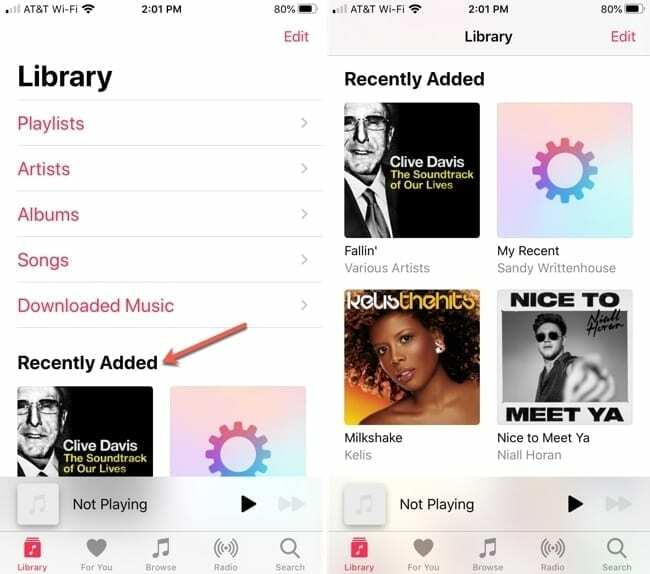
اعرض الأغاني المضافة حديثًا على Mac
على نظام التشغيل Mac ، من الأسهل مشاهدة هذه الأغاني المضافة مؤخرًا. تحت مكتبة في الشريط الجانبي على اليسار ، انقر فوق أضيف مؤخرا.
ستظهر بعد ذلك العناصر مفصولة بعلامات اليوم ، وهذا الشهر ، وآخر 3 أشهر ، وآخر 6 أشهر ، ثم حسب السنة. لاحظ أن هذا سيعرض جميع العناصر التي أضفتها والتي يمكن أن تشمل محطات الراديو والتسجيلات.
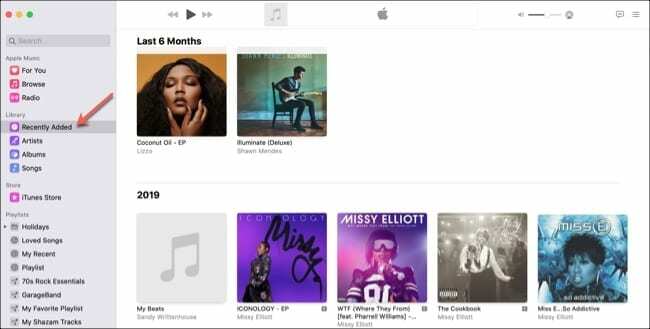
أضف قائمة التشغيل الذكية المضافة حديثًا إلى الأغاني
إذا لم تكن مغرمًا بقسم "الإضافات مؤخرًا" في الموسيقى على ماك أو حذف قائمة التشغيل المضافة مؤخرًا على iPhone أو iPad ، فلا تيأس. تستطيع قم بإنشاء قائمة تشغيل ذكية على جهاز Mac الخاص بك التي يمكنك الوصول إليها على أجهزتك الأخرى.
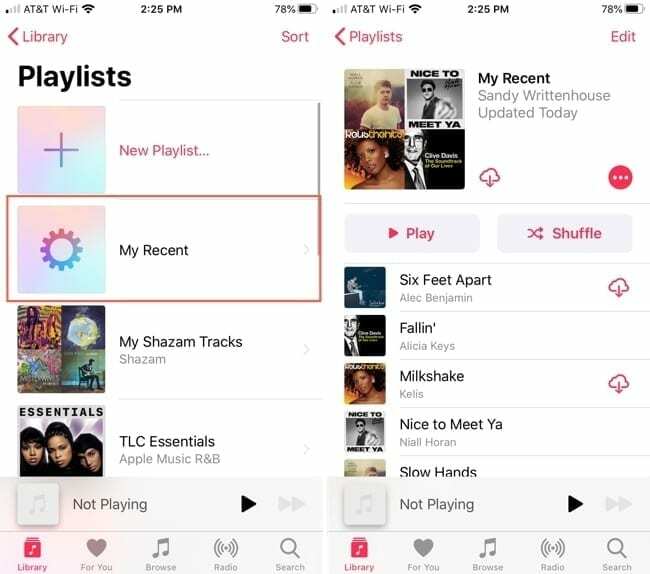
افتح موسيقى على جهاز Mac الخاص بك ، ثم اتبع هذه الخطوات.
- انقر ملف > جديد > قائمة التشغيل الذكية من شريط القوائم.
- تأكد من أن تطابق مربع محدد في الجزء العلوي ثم اختر إما الموسيقى أو كل الوسائط من المربع المنسدل.
- للقاعدة ، حدد تم إضافة التاريخ في القائمة المنسدلة الأولى.
- بناءً على الطريقة التي تريد بها تحديد الأغاني المضافة مؤخرًا ، حدد اختيارك في المربع المنسدل التالي. على سبيل المثال ، نختار In The Last لتضمين جميع الأغاني التي أضفناها مؤخرًا. يمكنك أيضًا اختيار Is In The Range للأغاني المضافة بين التواريخ ، أو خيار آخر.
- أكمل المربعات اللاحقة التي تظهر. ستتغير هذه بناءً على ما تختاره في الخطوة 4. نظرًا لأننا نستخدم In The Last ، فنحن نريد إضافة جميع الأغاني في الأشهر الثلاثة الماضية.
- ضع علامة في المربع الخاص بـ تحديث مباشر حتى تكون قائمتك محدثة على جميع أجهزتك.
اختياريًا ، يمكنك إضافة قاعدة أخرى لتضييق نطاق الأغاني التي تظهر أو تحديد المربع لتحديد عدد الأغاني الموجودة في قائمة التشغيل.
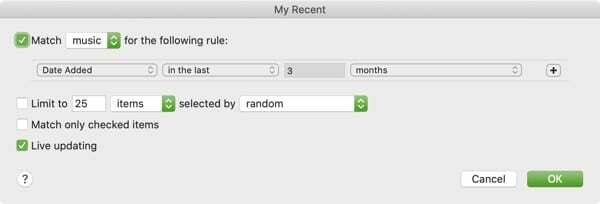
عند الانتهاء ، انقر فوق نعم. سينقلك هذا إلى صفحة قائمة التشغيل حيث يمكنك منحها ملف اسم. بشكل افتراضي ، تسمي الموسيقى قائمة التشغيل ، قائمة التشغيل 2 ، إلخ.
بالنسبة إلى قائمة التشغيل الذكية التي أنشأناها للتو ، سيكون لدينا الآن قائمة تشغيل للموسيقى المضافة في الأشهر الثلاثة الماضية. وستكون هذه قائمة دائمة التغير مع مرور الوقت لتضمين المزيد من الأغاني الجديدة وإزالة الموسيقى القديمة.
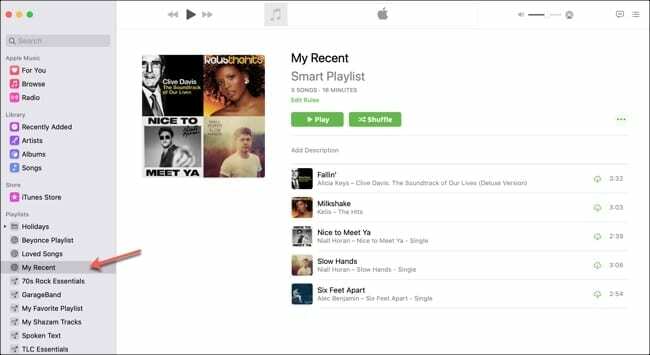
إذا كنت تريد تغيير قواعد قائمة التشغيل الخاصة بك في المستقبل ، فهذا بسيط. افتح الموسيقى على جهاز Mac الخاص بك ، وانقر بزر الماوس الأيمن فوق قائمة التشغيل في الشريط الجانبي ، واختر تحرير القواعد.
تتبع الأغاني التي تضيفها
من المؤكد أن أحد هذه الخيارات سيساعدك على تتبع الموسيقى التي تضيفها إلى مكتبتك. وإذا انتهى بك الأمر إلى إنشاء قائمة تشغيل ذكية ، فيمكنك تضييق نطاق تلك الأغاني المضافة مؤخرًا أكثر!
أخبرنا بأفكارك حول عرض الأغاني المضافة مؤخرًا في تطبيق الموسيقى.

عملت ساندي لسنوات عديدة في صناعة تكنولوجيا المعلومات كمدير مشروع ، ومدير قسم ، ورئيس PMO. قررت بعد ذلك متابعة حلمها وتكتب الآن عن التكنولوجيا بدوام كامل. ساندي تحمل أ بكالوريوس علوم في تكنولوجيا المعلومات.
إنها تحب التكنولوجيا - على وجه التحديد - الألعاب والتطبيقات الرائعة لنظام iOS ، والبرامج التي تجعل حياتك أسهل ، وأدوات الإنتاجية التي يمكنك استخدامها كل يوم ، في كل من بيئات العمل والمنزل.
تم عرض مقالاتها بانتظام في MakeUseOf ، iDownloadBlog والعديد من المنشورات التقنية الرائدة الأخرى.